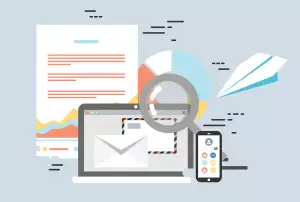Upgrade na Windows 11: Průvodce krok za krokem
Požadavky pro Windows 11
Před upgradem na Windows 11 je nezbytné se ujistit, že váš počítač splňuje minimální systémové požadavky. Microsoft nastavil tyto požadavky, aby zajistil plynulý a bezproblémový chod Windows 11 na vašem zařízení. Mezi nejdůležitější požadavky patří 64bitový procesor s frekvencí alespoň 1 GHz, 4 GB RAM a 64 GB úložného prostoru. Dále budete potřebovat grafickou kartu kompatibilní s DirectX 12 a UEFI systém s podporou funkce Secure Boot. Pro ověření, zda váš počítač splňuje tyto požadavky, můžete využít aplikaci PC Health Check od Microsoftu. Pokud váš počítač nesplňuje minimální požadavky, upgrade na Windows 11 nebude možný. V takovém případě budete muset zvážit upgrade hardwaru vašeho počítače, nebo zůstat u stávající verze Windows.
Kontrola kompatibility
Před upgradem na Windows 11 je nezbytné provést kontrolu kompatibility. Tato kontrola zajistí, že váš počítač splňuje minimální systémové požadavky pro bezproblémový chod Windows 11. Microsoft nabízí nástroj Kontrola stavu počítače (PC Health Check), který tuto kontrolu provede za vás. Po spuštění nástroje získáte přehled o tom, zda váš počítač splňuje všechny požadavky, nebo zda existují nějaké nedostatky. Mezi nejčastější problémy patří nedostatek místa na disku, starší verze systému BIOS nebo nekompatibilní procesor. V případě, že váš počítač nesplňuje některý z požadavků, nástroj vám doporučí kroky, které je potřeba provést pro zajištění kompatibility. Může se jednat o uvolnění místa na disku, aktualizaci ovladačů nebo dokonce upgrade hardwaru.
Záloha dat před upgradem
Před upgradem na Windows 11 je důležité si zálohovat všechna data. Nikdy nevíte, co se může pokazit, a ztráta dat by byla velmi nepříjemná. Existuje mnoho způsobů, jak si data zazálohovat. Můžete použít externí pevný disk, USB flash disk nebo cloudové úložiště.
Při výběru metody zálohování je důležité zvážit, kolik dat potřebujete zálohovat a jak rychle potřebujete obnovit data v případě potřeby. Pokud máte hodně dat, externí pevný disk bude pravděpodobně nejlepší volbou. Pokud potřebujete obnovit data rychle, cloudové úložiště bude pravděpodobně nejlepší volbou.
Ať už si vyberete jakoukoli metodu, ujistěte se, že máte zálohu všech důležitých dat, než začnete s upgradem na Windows 11. Upgrade na nový operační systém je velká změna a je důležité být připraven na cokoli.
Získání Windows 11 zdarma
Existuje několik způsobů, jak získat Windows 11 zdarma. Nejjednodušší je upgradovat z Windows 10. Pokud máte na svém počítači nainstalovaný systém Windows 10 a splňujete hardwarové požadavky, měli byste mít možnost upgradovat na Windows 11 zdarma prostřednictvím služby Windows Update. Pro kontrolu dostupnosti upgradu přejděte do Nastavení > Aktualizace a zabezpečení > Windows Update. Pokud je upgrade k dispozici, uvidíte možnost stáhnout a nainstalovat Windows 11.
Před upgradem na Windows 11 je důležité zálohovat si důležitá data. Upgrade je sice obecně bezproblémový, ale vždy je lepší být připraven na případné problémy. Ujistěte se také, že máte dostatek volného místa na disku, protože instalace Windows 11 vyžaduje poměrně dost místa. Pokud si nejste jisti, zda váš počítač splňuje hardwarové požadavky pro Windows 11, můžete si stáhnout aplikaci Kontrola stavu počítače od společnosti Microsoft, která vám poskytne podrobné informace o vašem hardwaru.
Upgrade na Windows 11? Dobrodružství, které začíná kliknutím a končí... no, to se teprve uvidí.
Zdeněk Procházka
Spuštění procesu aktualizace
Před samotným spuštěním procesu aktualizace na Windows 11 je důležité se ujistit, že váš počítač splňuje minimální systémové požadavky. Mezi ně patří 64bitový procesor s frekvencí alespoň 1 GHz, 4 GB RAM, 64 GB úložného prostoru, grafická karta kompatibilní s DirectX 12 a UEFI s podporou bezpečného spouštění. Dále je nezbytné zálohovat všechna vaše důležitá data, abyste předešli jejich ztrátě v případě neočekávaných problémů během aktualizace.
Samotné spuštění procesu aktualizace je pak otázkou několika kliknutí. Po ověření kompatibility a zálohování dat jednoduše otevřete aplikaci Nastavení a přejděte do sekce Aktualizace a zabezpečení. Zde vyberte možnost Windows Update a zkontrolujte dostupnost aktualizací. Pokud je aktualizace na Windows 11 pro váš počítač dostupná, zobrazí se vám možnost stáhnout a nainstalovat. Během procesu instalace bude váš počítač několikrát restartován a po dokončení se spustí již s novým operačním systémem Windows 11. Celý proces aktualizace obvykle trvá přibližně hodinu, v závislosti na rychlosti vašeho počítače a připojení k internetu.
Průběh instalace Windows 11
Aktualizace na Windows 11 je obvykle bezproblémová, ale je dobré se na ni připravit. Nejdříve se ujistěte, že váš počítač splňuje minimální systémové požadavky. Ty zahrnují 64bitový procesor, 4 GB RAM a 64 GB úložiště. Dále si zálohujte všechna důležitá data. I když je aktualizace bezpečná, je vždy lepší být připraven na případné problémy.
Samotný proces aktualizace je poměrně jednoduchý. Po spuštění instalačního programu Windows 11 postupujte podle pokynů na obrazovce. Během instalace se počítač několikrát restartuje. Po dokončení instalace se přihlaste pomocí svého účtu Microsoft a upravte si nastavení systému Windows 11 podle svých preferencí. Pokud narazíte na jakékoli potíže, na webu společnosti Microsoft najdete podrobné pokyny a řešení běžných problémů.
Prvotní nastavení systému
Po úspěšném dokončení procesu upgradu na Windows 11 vás systém provede prvotním nastavením. Tato fáze je klíčová pro přizpůsobení systému vašim potřebám a preferencím. Během prvotního nastavení si budete moci vybrat jazyk systému, rozložení klávesnice, nastavit časové pásmo a připojit se k Wi-Fi síti. Dále budete vyzváni k přihlášení k vašemu Microsoft účtu. Přihlášení k Microsoft účtu vám umožní synchronizovat vaše nastavení, soubory a aplikace napříč vašimi zařízeními. Pokud Microsoft účet nemáte, můžete si ho vytvořit během prvotního nastavení, nebo zvolit možnost přihlásit se později. V neposlední řadě si budete moci přizpůsobit nastavení soukromí, jako je například sdílení diagnostických dat s Microsoftem, nebo personalizace reklam.
Nové funkce Windows 11
S příchodem Windows 11 přichází i řada nových funkcí a vylepšení. Pokud uvažujete o upgradu, čeká vás modernější a intuitivnější prostředí. Windows 11 se pyšní přepracovaným designem s důrazem na jednoduchost a přehlednost. Tlačítko Start se přesunulo do středu obrazovky a nabídka Start prošla zásadní proměnou. Naleznete v ní přehledně uspořádané aplikace, doporučené soubory a možnost rychlého spuštění. Pro upgrade na Windows 11 je potřeba splnit několik systémových požadavků, mezi které patří kompatibilní procesor, dostatek operační paměti a TPM 2.0 čip. Před samotným upgradem si nezapomeňte zálohovat svá data, abyste předešli jejich ztrátě. Samotný proces upgradu je poměrně jednoduchý a provede vás jím průvodce instalací.
Tipy po upgradu
Gratulujeme k úspěšnému upgradu na Windows 11! Než se ale pustíte do prozkoumávání všech novinek, věnujte pár minut našim tipům, které vám usnadní první krůčky v novém systému. Po upgradu si nezapomeňte zkontrolovat aktualizace. Microsoft často vydává aktualizace, které opravují chyby a zlepšují výkon. Ujistěte se, že máte zapnuté automatické aktualizace, abyste měli vždy nejnovější verzi systému. Windows 11 přichází s novým designem a rozložením nabídek. Věnujte čas seznámení se s novým prostředím, abyste se v něm cítili komfortně. Prozkoumejte nabídku Start, nastavení a další funkce. Pokud jste si z Windows 10 přenesli soubory a aplikace, zkontrolujte, zda fungují správně. Některé starší aplikace nemusí být s Windows 11 kompatibilní. V takovém případě vyhledejte aktualizaci nebo alternativní aplikaci.
| Funkce | Windows 10 | Windows 11 |
|---|---|---|
| Menu Start | Vlevo dole | Centrované na hlavním panelu |
| Integrace Teams | Samostatná aplikace | Integrováno do hlavního panelu |
| Widgety | Omezené, v postranním panelu | Rozšířené, s personalizací |
| Podpora Android aplikací | Ne | Ano (prostřednictvím Amazon Appstore) |
Řešení problémů s upgradem
Upgrade na Windows 11 je vzrušující, ale někdy se mohou vyskytnout problémy. Neházejte flintu do žita! Existuje několik věcí, které můžete zkusit, než požádáte o pomoc. Nejprve se ujistěte, že váš počítač splňuje minimální požadavky pro Windows 11. To zahrnuje věci jako procesor, RAM a úložný prostor. Informace o požadavcích najdete na webu společnosti Microsoft. Pokud váš počítač splňuje požadavky, zkuste spustit Poradce při potížích s upgradem na Windows 11. Tento nástroj vám může pomoci identifikovat a vyřešit běžné problémy. Najdete ho na webu společnosti Microsoft. Někdy může být problém způsoben zastaralým ovladačem nebo softwarem. Ujistěte se, že máte nainstalované nejnovější aktualizace systému Windows a ovladače hardwaru. Můžete také zkusit dočasně zakázat antivirový program a zkusit upgrade znovu. Pokud potíže přetrvávají, obraťte se na podporu společnosti Microsoft nebo na odborníka na IT.
Publikováno: 17. 11. 2024
Kategorie: Technologie